「サイトを開いたら文字が意味不明な記号になっている」
「日本語が『縺薙s縺ォ縺。縺ッ』のように表示される」
「以前は見られたサイトが突然文字化けするようになった」
こんな経験はありませんか?
ウェブページの文字化けは、テキストエンコーディング(文字コード)の設定が原因であることがほとんどです。でも安心してください。正しい設定に変更すれば、すぐに読める状態に戻せます。
この記事では、Chromeのテキストエンコーディングについて、基礎知識から具体的な変更方法まで、初心者の方にも分かるように詳しく解説していきます。
テキストエンコーディングって何?

まず、テキストエンコーディング(文字コード)の基本を理解しましょう。
文字コードとは
テキストエンコーディング(文字コード)は、コンピューターが文字を扱うための「ルール」のことです。
例えるなら:
「あ」という文字を:
- 日本語のルール(Shift_JIS)では →
82A0 - 国際標準のルール(UTF-8)では →
E38182
と、異なる数値で表現します。
文字化けが起きる理由
サイト側のルール:「UTF-8で書きました」
あなたのブラウザ:「Shift_JISで読みます」
このようにルールが食い違うと、正しく表示できず文字化けしてしまうんです。
よくある文字化けの例
日本語の文字化け:
- 正常:「こんにちは」
- 文字化け:「縺薙s縺ォ縺。縺ッ」
- 文字化け:「縺薙s縺ォ縺。縺ッ」
- 文字化け:「�����������」
英数字以外が読めない状態が文字化けです。
主な文字コードの種類
日本語サイトでよく使われる文字コードを紹介します。
UTF-8(世界標準)
特徴:
- 現在の世界標準
- すべての言語に対応
- 新しいサイトのほとんどがこれ
使用例:
- Google、Yahoo!など大手サイト
- WordPress などの現代的なシステム
- 海外サイト
Shift_JIS(シフトJIS)
特徴:
- 日本語専用の古い文字コード
- Windows の標準だった
- 古いサイトで使われている
使用例:
- 2000年代前半以前のサイト
- 古い掲示板
- レガシーシステム
EUC-JP
特徴:
- UNIX/Linux系で使われていた日本語コード
- かなり古いシステム
使用例:
- 古いサーバーのサイト
- 一部の掲示板システム
ISO-2022-JP
特徴:
- 主にメールで使われる
- ウェブサイトでは稀
使用例:
- 古い電子メール
- 一部の古いシステム
Chromeでエンコーディングを変更する方法
最新版のChromeでは、エンコーディング設定のメニューが隠されています。
【重要】最新版Chromeの変更点
以前のChrome:
メニューに「エンコード」という項目があった
現在のChrome:
エンコーディングのメニューが標準では表示されない
そのため、拡張機能を使うか、特殊な方法でアクセスする必要があります。
【方法1】拡張機能を使う(一番簡単!)
最も簡単で確実な方法は、拡張機能を使うことです。
おすすめ拡張機能
「Set Character Encoding」
インストール方法:
- Chrome ウェブストアを開く
- 「Set Character Encoding」で検索
- 「Chrome に追加」をクリック
- 「拡張機能を追加」をクリック
使い方:
- 文字化けしているページを開く
- ツールバーの拡張機能アイコンをクリック
- 試したい文字コードを選択:
- UTF-8
- Shift_JIS
- EUC-JP
- ISO-2022-JP
- ページが自動的に再読み込みされ、正しく表示される
他のおすすめ拡張機能
「Charset」
よりシンプルな拡張機能です。
「Quick Encoding Switcher」
ワンクリックで切り替えられます。
【方法2】デベロッパーツールから変更する
拡張機能なしで変更する方法です(上級者向け)。
手順
ステップ1: デベロッパーツールを開く
- 文字化けしているページを開く
F12キーを押す(Mac:Command + Option + I)- デベロッパーツールが開く
ステップ2: Consoleでコマンドを実行
- 「Console」タブをクリック
- 以下のコードを入力して
Enterを押す
UTF-8に変更:
document.characterSet = 'UTF-8';
location.reload();Shift_JISに変更:
document.characterSet = 'Shift_JIS';
location.reload();EUC-JPに変更:
document.characterSet = 'EUC-JP';
location.reload();注意:
この方法は一時的なもので、ページを閉じると元に戻ります。
【方法3】ソースコードを確認して判断する
サイトが本来どの文字コードを使っているか確認する方法です。
ソースコードの確認手順
手順:
- 文字化けしているページで
Ctrl + U(Mac:Command + Option + U)を押す - ページのソースコードが表示される
<head>タグ内を探す<meta charset="...">という行を探す
例:
<meta charset="UTF-8">→ このサイトはUTF-8を使っている
<meta charset="Shift_JIS">→ このサイトはShift_JISを使っている
判断のポイント
ソースコードに記載されている文字コードが、そのサイトの正しい文字コードです。拡張機能でその文字コードに変更すれば、正しく表示されます。
【方法4】ブックマークレットを使う

ワンクリックで切り替えられる便利な方法です。
ブックマークレットの作成
手順:
- Chrome のブックマークバーを表示(
Ctrl + Shift + B) - ブックマークバーを右クリック→「ページを追加」
- 以下を入力:
UTF-8用:
- 名前:「UTF-8」
- URL:
javascript:(function(){document.characterSet='UTF-8';location.reload();})();Shift_JIS用:
- 名前:「Shift_JIS」
- URL:
javascript:(function(){document.characterSet='Shift_JIS';location.reload();})();EUC-JP用:
- 名前:「EUC-JP」
- URL:
javascript:(function(){document.characterSet='EUC-JP';location.reload();})();使い方
文字化けしているページで、作成したブックマークをクリックするだけ!
文字化けの対処法(ステップバイステップ)
文字化けが起きた時の解決手順です。
ステップ1: 文字化けのパターンを確認
パターンA: すべての文字が記号
→ 文字コードの問題
パターンB: 一部の文字だけおかしい
→ フォントの問題の可能性
パターンC: 四角や「?」が表示
→ 対応していない文字
ステップ2: 拡張機能で文字コードを変更
試す順番:
- UTF-8 → 現代のサイトならこれで解決
- Shift_JIS → 古い日本語サイトはこれ
- EUC-JP → さらに古いサイト
- ISO-2022-JP → ごく稀
どれかで必ず正しく表示されるはずです。
ステップ3: ページを再読み込み
文字コードを変更しても直らない場合:
Ctrl + F5でスーパーリロード- キャッシュを削除してから再度アクセス
ステップ4: それでもダメな場合
原因:
- サイト自体のコードが壊れている
- サーバー側の問題
- ブラウザのバグ
対処:
- 別のブラウザ(Edge、Firefox)で試す
- サイト管理者に報告
- しばらく時間をおいて再度アクセス
スマホでの文字化け対処法
スマートフォンでも文字化けは起こります。
Android版Chromeの場合
残念ながら、Android版Chromeには文字コードを変更する標準機能がありません。
対処法:
方法1: PC版サイトを表示
- Chrome のメニュー「︙」をタップ
- 「PC版サイト」にチェック
- PC版で表示すると正しく見える場合がある
方法2: 別のブラウザを使う
- Firefox – 文字コード変更機能がある
- Kiwi Browser – PC版拡張機能が使える
iPhone版Chromeの場合
iPhone版も文字コード変更機能がありません。
対処法:
Safari を使う
実は、SafariにもiOS版には文字コード変更機能がありません。
最終手段:
- PC版サイトを表示
- パソコンで見る
- サイト管理者に報告
よくある文字化けパターンと対処法
具体的な文字化け例と、その解決方法です。
パターン1: 「縺薙s縺ォ縺。縺ッ」系
原因:
UTF-8のサイトをShift_JISで読んでいる
対処:
UTF-8 に変更
パターン2: 「�����」系(四角や記号)
原因:
Shift_JISやEUC-JPのサイトをUTF-8で読んでいる
対処:
Shift_JIS または EUC-JP に変更
パターン3: 「縺薙s縺ォ縺。縺ッ」系
原因:
Shift_JISのサイトをUTF-8で読んでいる
対処:
Shift_JIS に変更
パターン4: 「ã”ã‚”ã«ã¡ã¯」系
原因:
UTF-8のサイトをISO-8859-1などで読んでいる
対処:
UTF-8 に変更
パターン5: 一部だけ文字化け
原因:
- 特殊文字が含まれている
- 環境依存文字を使っている
- フォントがインストールされていない
対処:
- フォントをインストール
- サイト管理者に報告
メールの文字化け対処法
Gmailなどのウェブメールでも文字化けは起こります。
Gmailの文字化け
対処法:
方法1: メールを再取得
- メールを開く
- 右上の「︙」→「メッセージのソースを表示」
- 文字コードを確認
- 拡張機能で該当する文字コードに変更
方法2: メール転送
- 自分宛に転送
- 転送されたメールは正しく表示される場合がある
Yahoo!メールの文字化け
対処法:
- メールを開く
- 拡張機能で文字コードを変更
- Shift_JIS や ISO-2022-JP を試す
Outlookの文字化け
Outlook.com(ウェブ版)の場合も同様に、拡張機能で対処できます。
ファイルのダウンロード時の文字化け
ダウンロードしたファイル名が文字化けする場合です。
ファイル名の文字化け
原因:
サーバーとブラウザの文字コード設定が異なる
対処:
方法1: ファイルを開いてから保存
- ファイルを右クリック→「新しいタブで開く」
- 開いてから「名前を付けて保存」
方法2: ダウンロード後に名前を変更
- ダウンロードしたファイルを右クリック
- 「名前の変更」で正しい名前を入力
CSVファイルの文字化け
ExcelでCSVファイルを開くと文字化けする場合:
対処法:
方法1: Excelでの正しい開き方
- Excelを起動
- 「データ」タブ→「テキストファイルから」
- CSVファイルを選択
- 「ファイルの元の形式」で「65001: Unicode (UTF-8)」を選択
- 「区切り文字」で「カンマ」を選択
- 「完了」
方法2: Googleスプレッドシートを使う
- Googleスプレッドシートを開く
- 「ファイル」→「インポート」
- CSVファイルをアップロード
- 自動的に正しい文字コードで読み込まれる
トラブルシューティング
文字コードを変えても直らない時の対処法です。
問題1: どの文字コードでも直らない
原因:
- サイトのデータ自体が壊れている
- HTMLのコーディングエラー
- サーバー側の問題
対処:
- ページのソースを確認(
Ctrl + U) <meta charset>タグが正しいか確認- サイト管理者に報告
- Internet Archive(過去のページ)で見る
問題2: 特定のサイトだけ毎回文字化け
原因:
そのサイトの文字コード設定が古い
対処:
拡張機能で自動設定:
- 「Set Character Encoding」拡張機能を使う
- サイトごとに文字コードを記憶させる
- 次回から自動的に正しい文字コードで表示
問題3: PDFファイルが文字化け
原因:
PDFの埋め込みフォントがない
対処:
- PDFをダウンロード
- Adobe Acrobat Readerで開く
- 必要に応じて日本語フォントをインストール
問題4: ダウンロードした画像のファイル名が文字化け
原因:
画像ファイル名の文字コードが異なる
対処:
- ダウンロード後、手動で名前を変更
- または、ブラウザの言語設定を確認
問題5: 拡張機能が動作しない
原因:
- Chromeのバージョンが古い
- 拡張機能が更新されていない
- 権限が不足している
対処:
- Chromeを最新版にアップデート
- 拡張機能を再インストール
- 別の拡張機能を試す
文字化けを予防する方法
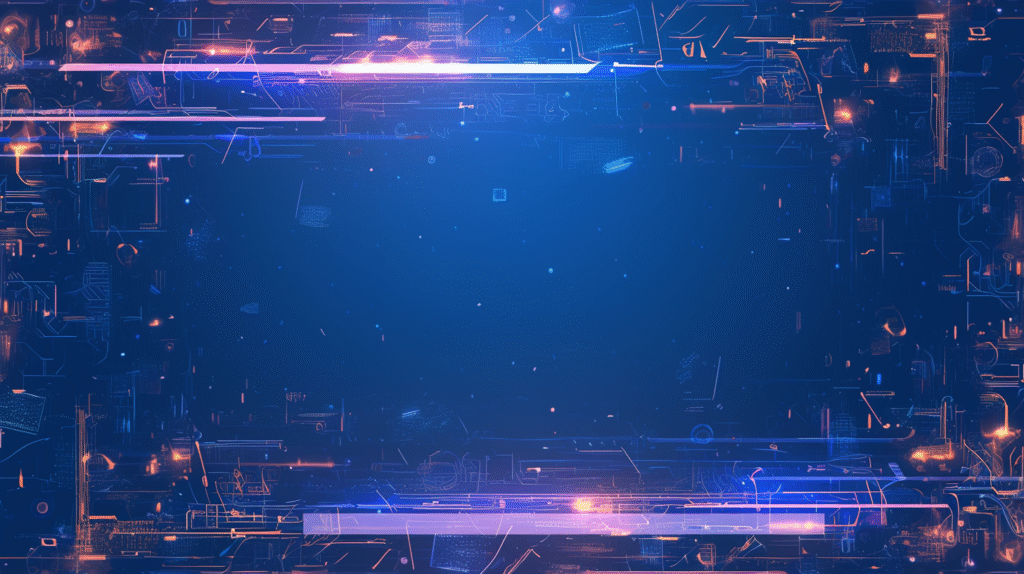
サイト制作者向けの予防策です。
ウェブサイト制作時の注意点
必ずUTF-8を使う:
<!DOCTYPE html>
<html lang="ja">
<head>
<meta charset="UTF-8">
<title>ページタイトル</title>
</head>重要:
- 現代のサイトはすべてUTF-8にする
- ファイル自体もUTF-8で保存する
- サーバーの設定もUTF-8にする
HTMLファイルの保存時の注意
テキストエディタでの保存:
- ファイル→「名前を付けて保存」
- エンコーディングを「UTF-8」に設定
- BOM(バイトオーダーマーク)なしを選択
サーバー設定の確認
.htaccessで文字コードを指定:
AddDefaultCharset UTF-8PHPでの指定:
header('Content-Type: text/html; charset=UTF-8');よくある質問と回答
Q1: 最新のChromeでエンコードメニューがないのはなぜ?
A: Googleは「UTF-8が標準となり、文字コード変更は不要」と判断したため、メニューを削除しました。しかし古いサイトも存在するため、拡張機能での対応が必要です。
Q2: 拡張機能なしで文字化けを直せる?
A: デベロッパーツールのConsoleでJavaScriptコマンドを実行すれば可能ですが、毎回入力が必要なので、拡張機能の方が便利です。
Q3: スマホで拡張機能は使える?
A: 公式Chrome(AndroidもiPhoneも)では拡張機能が使えません。Kiwi Browser(Android)なら拡張機能が使えます。
Q4: 自動で正しい文字コードを判定できない?
A: 現代のブラウザは自動判定機能がありますが、完璧ではありません。特に古いサイトでは誤判定することがあります。
Q5: UTF-8にしておけば問題ない?
A: 新しいサイトを作る場合は、UTF-8にしておけば問題ありません。ただし、古いサイトを見る場合は、そのサイトの文字コードに合わせる必要があります。
Q6: 文字化けしたテキストをコピーしたらどうなる?
A: コピーしたテキストも文字化けしたままです。正しく表示してからコピーしましょう。
まとめ: 文字化けは簡単に直せる
Chromeのテキストエンコーディングと文字化け対処法を詳しく解説しました。
最も簡単な解決方法:
- ✅ 拡張機能「Set Character Encoding」をインストール
- ✅ 文字化けしたページで拡張機能を開く
- ✅ UTF-8 → Shift_JIS → EUC-JP の順で試す
覚えておきたいポイント:
| 状況 | 試すべき文字コード |
|---|---|
| 現代的なサイト | UTF-8 |
| 古い日本語サイト | Shift_JIS |
| さらに古いサイト | EUC-JP |
| メール | ISO-2022-JP |
文字コードの基本知識:
- UTF-8 – 現在の世界標準、新しいサイトはこれ
- Shift_JIS – 古い日本語サイトで使用
- EUC-JP – さらに古いシステムで使用
スマホでの対処:
- Android → Kiwi Browserで拡張機能を使う
- iPhone → PCで見るか、サイト管理者に報告
サイト制作者へのアドバイス:
- 新しいサイトは必ずUTF-8を使う
<meta charset="UTF-8">を忘れずに記述- ファイル保存時もUTF-8を指定
文字化けは見た目が複雑で難しそうに見えますが、実は原因はシンプルで、解決も簡単です。
ほとんどの場合、拡張機能で文字コードを切り替えるだけで、すぐに読める状態になります。この記事で紹介した方法を試せば、もう文字化けに悩まされることはありませんよ!
この記事は2025年11月時点の情報に基づいています








コメント